我们在制作PPT的时候,经常会用到让文字一个一个出现这个效果,具体怎么操作呢?下面我们一起来学习一下。
第一步:打开想让文字一个一个出现的PPT文档,选中包含几个段落文字的文本框:
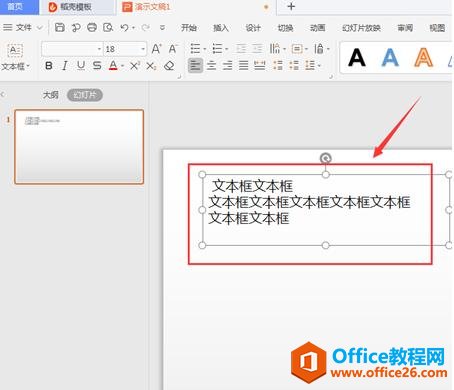
第二步:点击【动画】,选择【自定义动画】,然后点击【添加效果】选择一个你想要的效果:
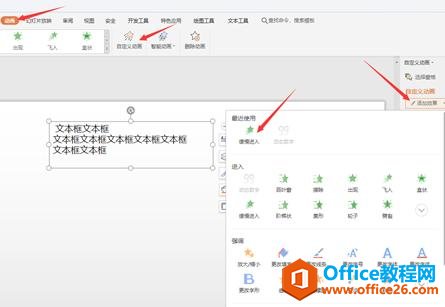
WPS 怎么将PPT转换为MP4格式的视频
在我们平时使用PPT演示文稿时,有时候为了更好的进行展示,就需要把幻灯片转换成MP4的视频,方便向他人讲解或观看。那么这是如何做到的呢?下面大家一起来学习一下。首先我们打开需要
第三步:在【自定义动画】的【效果修改栏】里,鼠标右键点击想要设置的文本框,然后点击【效果选项】:
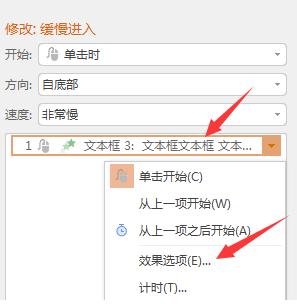
第四步:在弹出的对话框内,【效果】页面,点击【动画文本】,选择【按字母】,然后点击确定:
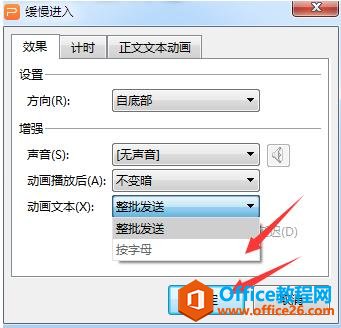
这样,一个字一个字出现的效果就设置好了,在PPT放映时,设置一个一个字的出现,给人留下悬念,让你的文稿演示更生动有趣,而且操作起来也很简单哦!
WPS 已经做好的PPT如何更换模板
在我们平时使用PPT演示文稿时,有时因为工作需要,对于已经做好的PPT必须更换模板。如果一张张更换那实在是太过麻烦。因此WPS提供了一个强大的功能,那就是秒换模板,它具体是如何操作






